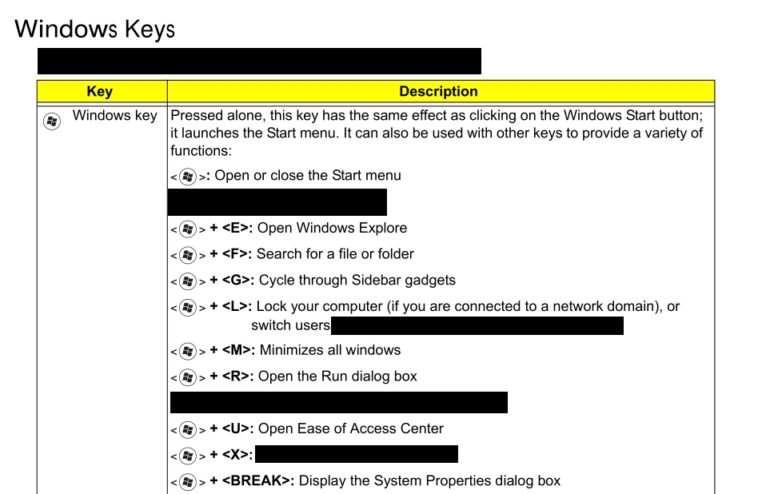El formato PDF es extremadamente práctico a la hora de compartir documentos, pero puede presentar algunas dificultades si necesitamos modificar sus datos. Por ejemplo, hay ocasiones en las que debemos censurar texto en PDF, como un documento de identidad, una dirección, o una cuenta bancaria. Si deseas saber cómo ocultar información en un archivo PDF y no sabes por dónde comenzar, este artículo te ayudará.
«¿Por qué no puedo editar un archivo PDF?»
En realidad sí puedes, solo que el proceso es un poco más complejo de lo normal. Un error clásico es colocar a un PDF al mismo nivel de un archivo .txt. El PDF es un formato pensado para el almacenamiento, la preservación y la distribución de diferentes elementos, desde texto básico hasta gráficos vectoriales, fuentes, firmas digitales, audio, vídeo, metadatos, y mucho más. La clave está en transformar todo eso a un formato que se pueda editar, y si el documento es muy avanzado, dicha transformación podría arruinar su estructura. Sin embargo, si la edición se limita a un poco de texto, nuestras posibilidades de éxito son mucho mayores.
Por ejemplo, imaginemos que deseas censurar texto en PDF. Una dirección que está de más, un número de tarjeta de crédito, ¿una fotografía, incluso? El primer paso es encontrar una herramienta compatible, fácil de usar, y gratuita. La Web está repleta de herramientas que pueden modificar a un PDF, pero la función de edición suele quedar detrás de un paywall, o bajo la etiqueta premium. ¿Cuál es nuestra alternativa? Nada menos que LibreOffice.
Cómo censurar texto en PDF con LibreOffice
- Descarga e instala la última versión de LibreOffice.
- Carga Writer, y luego abre el PDF a censurar desde su interior. Esto procesará el contenido del PDF y lo enviará a Draw.
- Busca el texto a censurar.
- Ve a Herramientas – Censurar – Rectángulo, y marca el texto que deseas censurar. El fondo debe quedar pintado de gris.
- Vuelve a Herramientas – Censurar, y esta vez escoge Exportación censurada (negro).
- Guarda la copia del PDF, y ábrelo de nuevo para comprobar que el texto está oculto.
Otra alternativa que ofrece LibreOffice es censurar a mano alzada. En vez de cubrir un párrafo completo, «pinta» las palabras individuales que deseas cubrir, y luego repite los pasos 5 y 6. Finalmente, si prefieres que todo quede blanco en vez de dejar enorme bloques negros, usa «Exportación censurada (blanco)».
En resumen
Admito que no es una solución perfecta, y siempre existe la posibilidad de que el proceso de conversión y posterior guardado quiebren el formato original del documento, pero LibreOffice habilita el método más sencillo, rápido y económico para censurar texto en PDF. ¿Conoces otra alternativa gratuita y sin restricciones? ¡Deja un comentario!